วิธีแปลอีเมลขาเข้าใน Microsoft Outlook

เรียนรู้วิธีแปลอีเมลขาเข้าผ่าน Microsoft Outlook อย่างง่ายดาย โดยปรับการตั้งค่าเพื่อแปลอีเมลหรือดำเนินการแปลแบบครั้งเดียว
แม้ว่ามันจะดีขึ้นเล็กน้อยในแง่ของความเสถียรและการเพิ่มประสิทธิภาพ แต่Facebookสำหรับ Android ยังมีหลายสิ่งหลายอย่างที่ต้องปรับปรุง การใช้พื้นที่เก็บข้อมูลขนาดใหญ่และความเร็วในการโหลดช้าเป็นสิ่งที่น่ารังเกียจ แต่มีปัญหาร้ายแรงยิ่งกว่าที่สร้างความเสียหายให้กับผู้ใช้บางคน กล่าวคือ ผู้ใช้บางคนระบุว่าแอพ Facebook ยังคงออกจากระบบโดยไม่มีเหตุผลหรือเหตุผลใดๆ
โชคดีที่เรามีขั้นตอนแนะนำสองสามขั้นตอนซึ่งจะช่วยคุณแก้ไขปัญหาในมือได้ หากพวกเขาไม่ช่วย คุณควรใช้เวลาเขียนรายงานข้อบกพร่องไปยัง Facebook และหวังว่าพวกเขาจะจัดการกับมันได้ในที่สุด
สารบัญ:
เหตุใดแอพ Facebook ของฉันจึงออกจากระบบอยู่เสมอ
หากแอพ Facebook นำคุณออกจากระบบอยู่เสมอ ให้เปลี่ยนรหัสผ่านและออกจากระบบอุปกรณ์ทั้งหมด หากไม่ได้ผล ให้ล้างข้อมูลในเครื่องหรือติดตั้งแอปใหม่
อย่าลืมรายงานปัญหาไปที่ Facebook เนื่องจากปัญหาเหล่านี้อาจมีส่วนผิดในเหตุการณ์นี้ เมื่อพิจารณาจากขั้นตอนทั้งหมดที่คุณทำแล้วไม่ได้ช่วยแก้ไข
1. เปลี่ยนรหัสผ่านของคุณ
สิ่งแรกที่ต้องทำและทำทันทีคือเปลี่ยนรหัสผ่านของคุณ หลังจากนั้น อย่าลืมออกจากระบบอุปกรณ์ทั้งหมดของคุณ บัญชีของคุณอาจถูกบุกรุกและขั้นตอนแรกในการแก้ไขนั่นคือรหัสผ่านใหม่
วิธีเปลี่ยนรหัสผ่านบน Facebook สำหรับ Android มีดังนี้
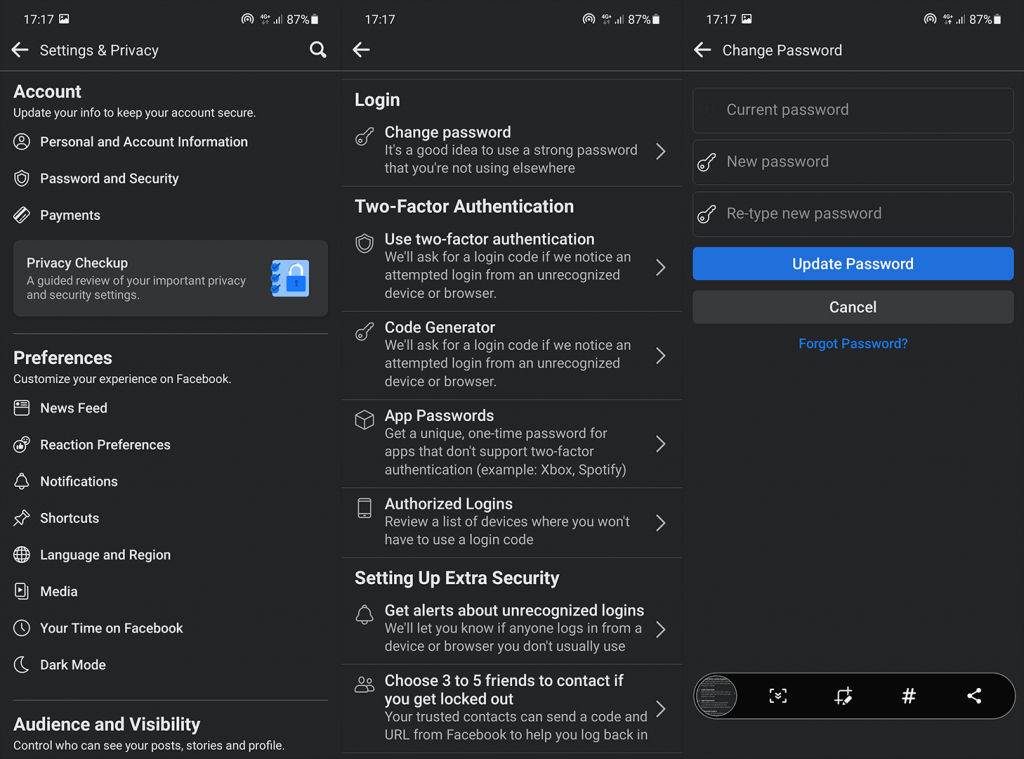
2. ล้างข้อมูลออกจากแอพ Facebook
หากปัญหาเกิดขึ้นเองภายในและข้อบกพร่องของแอพทำให้เกิดปัญหาการออกจากระบบบ่อยครั้ง เราขอแนะนำให้คุณล้างข้อมูลในเครื่องจากแอพ Facebook และแอปนี้น่าจะเป็นเครือข่ายโซเชียลมีเดียที่โด่งดังที่สุดในการเก็บข้อมูลไว้มากมายในเครื่อง ซึ่งอาจนำไปสู่ความเสียหายของข้อมูล และอาจนำไปสู่ปัญหาต่างๆ
ต่อไปนี้เป็นวิธีล้างข้อมูลในเครื่องจาก Facebook บน Android:
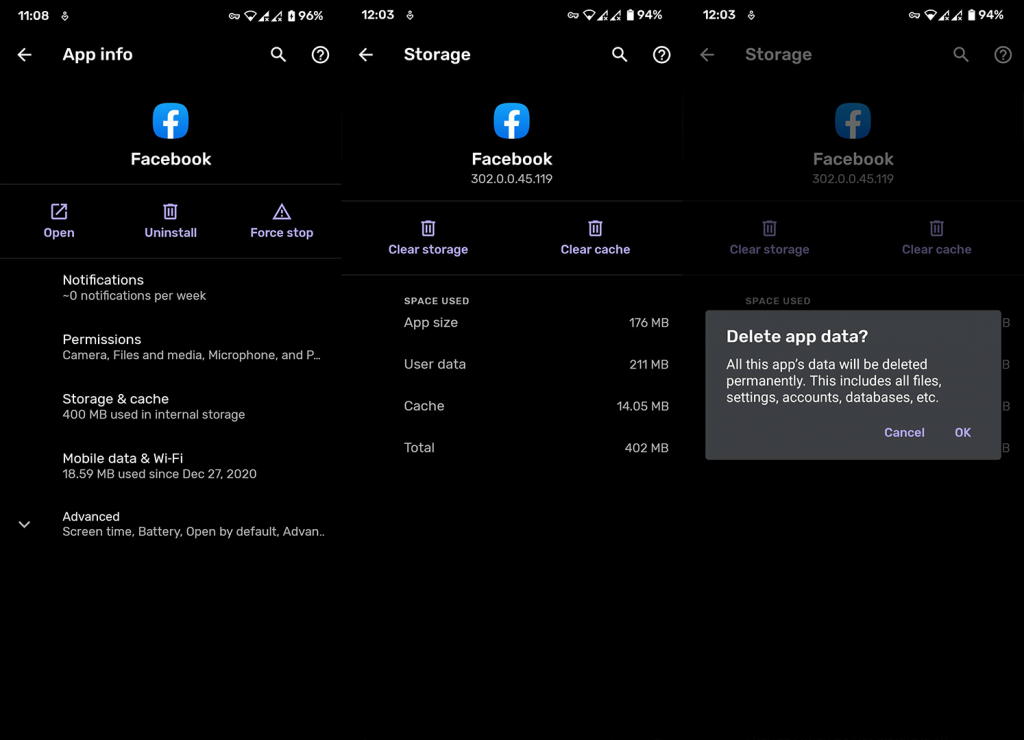
เมื่อโทรศัพท์บูทเข้าสู่ระบบแล้ว ให้เปิด Facebook และเข้าสู่ระบบ ในกรณีที่แอพ Facebook ยังคงนำคุณออกจากระบบ ให้ตรวจสอบขั้นตอนต่อไป
3. ติดตั้ง Facebook ใหม่
หากขั้นตอนก่อนหน้าไม่สามารถแก้ไขปัญหาได้ คุณสามารถติดตั้งแอปใหม่ได้ ซึ่งสามารถทำได้จากหน้าจอ หลัก /App Drawer หรือโดยไปที่ Google Play Store
วิธีติดตั้ง Facebook ใหม่บน Android มีดังนี้
4.แจ้งปัญหาไปที่ Facebook
สุดท้าย ถ้าไม่มีอะไรช่วย อย่าลืมรายงานปัญหาไปที่ Facebook คุณสามารถทำได้โดยไปที่หน้าความช่วยเหลืออย่างเป็นทางการที่นี่
ที่ควรทำ ขอบคุณสำหรับการอ่านและยินดีที่จะแบ่งปันวิธีแก้ปัญหาอื่น ๆ หรือโพสต์คำถาม คุณสามารถทำได้ในส่วนความคิดเห็นด้านล่าง
Facebook ไม่จำกัดจำนวนอุปกรณ์ที่คุณสามารถลงชื่อเข้าใช้บัญชีของคุณได้พร้อมกัน และทุกสิ่งที่คุณทำบนอุปกรณ์เครื่องหนึ่งจะถูกสะท้อนไปยังอุปกรณ์อื่นๆ โดยอัตโนมัติ อย่างไรก็ตาม ในบางกรณี การเข้าสู่ระบบบนอุปกรณ์หลายเครื่องอาจทำให้ Facebook ออกจากระบบอย่างต่อเนื่อง ดังนั้นจึงจำเป็นต้องแยกแยะความเป็นไปได้นี้
ดังนั้นให้ปิด Facebook บนอุปกรณ์อื่นๆ ของคุณและตรวจสอบว่าวิธีนี้ช่วยแก้ไขปัญหาได้หรือไม่ หาก Facebook หยุดออกจากระบบหลังจากที่คุณปิดบัญชีของคุณบนอุปกรณ์อื่น นั่นอาจเป็นปัญหาการเข้าสู่ระบบหลายครั้ง ดังนั้นอย่าใช้บัญชีของคุณบนอุปกรณ์มากกว่าหนึ่งเครื่องพร้อมกัน
อย่างไรก็ตาม หากปัญหายังคงมีอยู่หลังจากปิด Facebook จากอุปกรณ์อื่นแล้ว ให้ดำเนินการแก้ไขปัญหาถัดไป
หากคุณเข้าสู่ระบบบัญชี Facebook บนอุปกรณ์สาธารณะและไม่ได้ออกจากระบบก่อนออกจากคอมพิวเตอร์ เซสชั่นดังกล่าวอาจยังทำงานอยู่ ดังนั้น การออกจากระบบเซสชันที่ไม่รู้จักดังกล่าวจึงเป็นสิ่งจำเป็นเพื่อให้แน่ใจว่าจะยังคงเปิดอยู่ในอุปกรณ์เครื่องเดียวเท่านั้นและจะถูกออกจากระบบจากอุปกรณ์อื่น ๆ
หากต้องการออกจากระบบเซสชัน Facebook ที่น่าสงสัยบนเว็บไซต์ ให้ทำตามขั้นตอนด้านล่าง:
คลิกที่ไอคอนโปรไฟล์ของคุณที่มุมขวาบน
ไปที่ การตั้งค่าและความเป็นส่วนตัว > การตั้งค่า
ไปที่ ความปลอดภัยและเข้าสู่ระบบ
หากต้องการออกจากระบบเซสชันที่ใช้งานบนอุปกรณ์ที่ไม่รู้จัก ให้คลิก จุดแนวตั้งสามจุด ถัดจากนั้นแล้วกด ออกจากระบบ
หากต้องการออกจากระบบเซสชัน Facebook ที่น่าสงสัยบนแอพ Facebook ให้ทำตามขั้นตอนด้านล่าง:
คลิกไอคอนโปรไฟล์ของคุณที่มุมขวาบน (บน Android) หรือ เส้นแนวนอนสามเส้น ที่มุมล่างขวา (บน iOS)
ไปที่ การตั้งค่าและความเป็นส่วนตัว > การตั้งค่า
ไปที่ ความปลอดภัยและเข้าสู่ระบบ
หากต้องการออกจากระบบเซสชันที่ใช้งานบนอุปกรณ์ที่ไม่รู้จัก ให้คลิก จุดแนวตั้งสามจุด ถัดจากนั้นแล้วกด ออกจากระบบ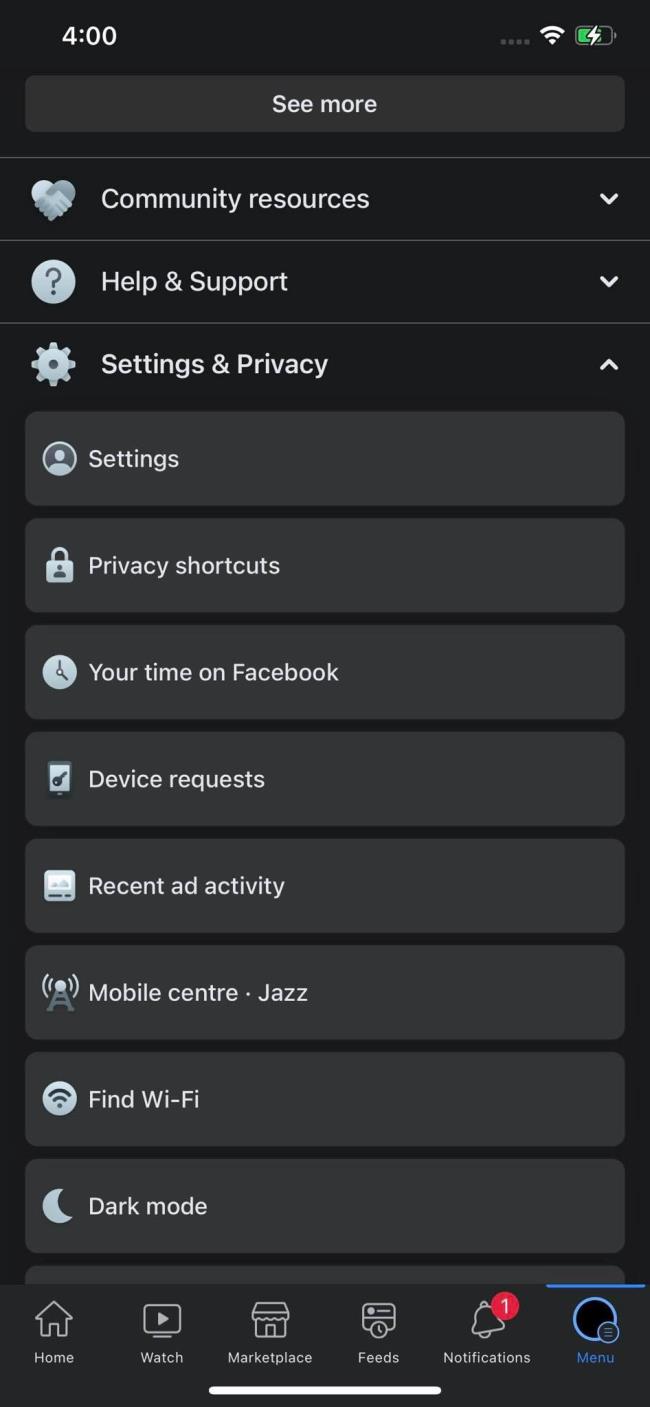
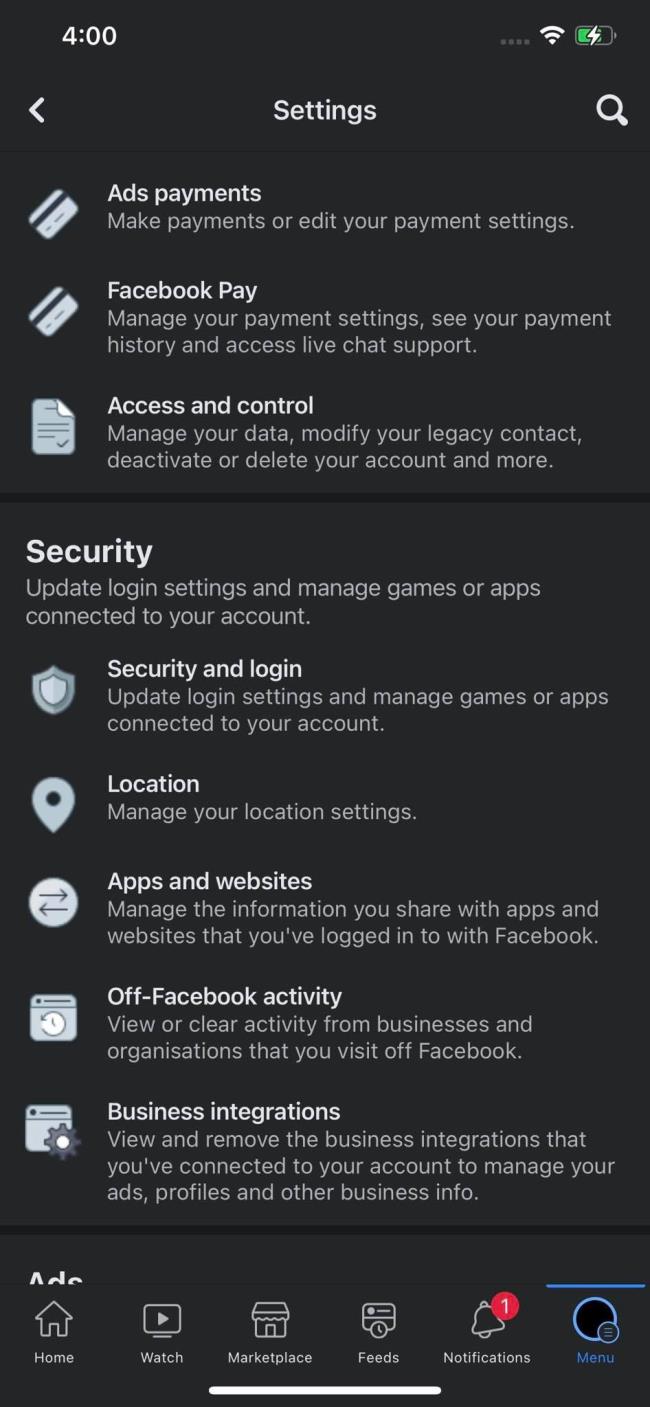
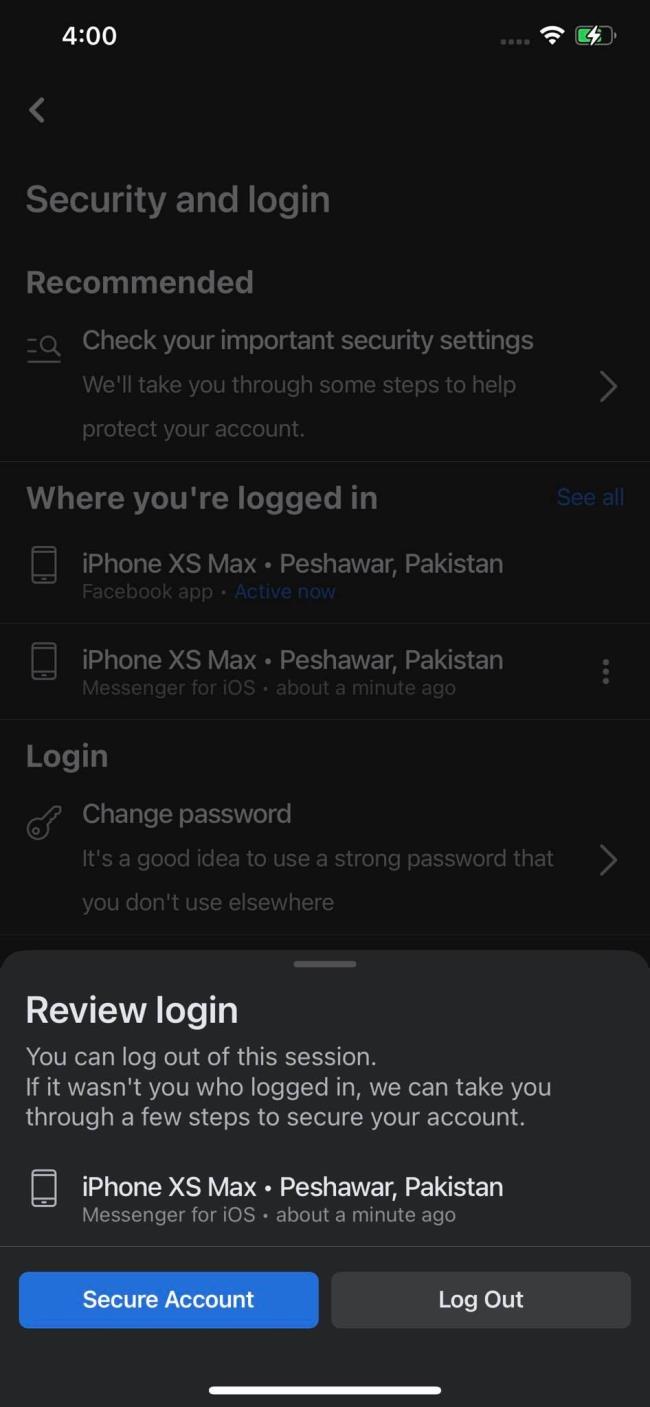
เรียนรู้วิธีแปลอีเมลขาเข้าผ่าน Microsoft Outlook อย่างง่ายดาย โดยปรับการตั้งค่าเพื่อแปลอีเมลหรือดำเนินการแปลแบบครั้งเดียว
อ่านคำแนะนำเพื่อปฏิบัติตามวิธีแก้ปัญหาทีละขั้นตอนสำหรับผู้ใช้และเจ้าของเว็บไซต์เพื่อแก้ไขข้อผิดพลาด NET::ERR_CERT_AUTHORITY_INVALID ใน Windows 10
ค้นหาข้อมูลเกี่ยวกับ CefSharp.BrowserSubprocess.exe ใน Windows พร้อมวิธีการลบและซ่อมแซมข้อผิดพลาดที่เกี่ยวข้อง มีคำแนะนำที่เป็นประโยชน์
ค้นพบวิธีแก้ไขปัญหาเมื่อคุณไม่สามารถจับภาพหน้าจอได้เนื่องจากนโยบายความปลอดภัยในแอป พร้อมเทคนิคที่มีประโยชน์มากมายในการใช้ Chrome และวิธีแชร์หน้าจออย่างง่ายๆ.
ในที่สุด คุณสามารถติดตั้ง Windows 10 บน M1 Macs โดยใช้ Parallels Desktop 16 สำหรับ Mac นี่คือขั้นตอนที่จะทำให้เป็นไปได้
ประสบปัญหาเช่น Fallout 3 จะไม่เปิดขึ้นหรือไม่ทำงานบน Windows 10? อ่านบทความนี้เพื่อเรียนรู้วิธีทำให้ Fallout 3 ทำงานบน Windows 10 ได้อย่างง่ายดาย
วิธีแก้ไขข้อผิดพลาด Application Error 0xc0000142 และ 0xc0000005 ด้วยเคล็ดลับที่มีประสิทธิภาพและการแก้ปัญหาที่สำคัญ
เรียนรู้วิธีแก้ไข Microsoft Compatibility Telemetry ประมวลผลการใช้งาน CPU สูงใน Windows 10 และวิธีการปิดการใช้งานอย่างถาวร...
หากพบข้อผิดพลาดและข้อบกพร่องของ World War Z เช่น การหยุดทำงาน ไม่โหลด ปัญหาการเชื่อมต่อ และอื่นๆ โปรดอ่านบทความและเรียนรู้วิธีแก้ไขและเริ่มเล่นเกม
เมื่อคุณต้องการให้ข้อความในเอกสารของคุณโดดเด่น คุณสามารถใช้เครื่องมือในตัวที่มีประโยชน์ได้ ต่อไปนี้คือวิธีการเน้นข้อความใน Word




![Fallout 3 จะไม่เปิด/ไม่ทำงานบน Windows 10 [แก้ไขด่วน] Fallout 3 จะไม่เปิด/ไม่ทำงานบน Windows 10 [แก้ไขด่วน]](https://luckytemplates.com/resources1/images2/image-6086-0408150423606.png)
![[แก้ไขแล้ว] จะแก้ไขข้อผิดพลาดแอปพลิเคชัน 0xc0000142 และ 0xc0000005 ได้อย่างไร [แก้ไขแล้ว] จะแก้ไขข้อผิดพลาดแอปพลิเคชัน 0xc0000142 และ 0xc0000005 ได้อย่างไร](https://luckytemplates.com/resources1/images2/image-9974-0408150708784.png)

![[แก้ไขแล้ว] ข้อผิดพลาดของ World War Z – หยุดทำงาน ไม่เปิดตัว หน้าจอดำและอื่น ๆ [แก้ไขแล้ว] ข้อผิดพลาดของ World War Z – หยุดทำงาน ไม่เปิดตัว หน้าจอดำและอื่น ๆ](https://luckytemplates.com/resources1/images2/image-8889-0408150514063.png)
